OPERADORES:
- ARITMÉTICOS:
- * multiplicación
- - resta
- + suma
- / dividir
- COMPARACIÓN
- > mayor que
- < menor que
- >= mayor o igual
- <= menor o igual
La sintaxis de una fórmula o función en las HOJAS DE CÁLCULO es la estructura o el orden de los elementos de la función o fórmula.
= PARA INDICAR QUE ES UNA FÓRMULA O UNA FUNCIÓN
; para separar términos ej. =suma(A1;A25;A38)
: para indicar rangos ej. =suma(A1:A38) un rango es un conjunto de celdas continuas.
! para indicar Hojas ej. CLIENTAS!
- SUMA - sirve para sumar el contenido de celdas (números). Se recomienda usar cuando hay que sumar más de 2 valores.
=SUMA (celdas separadas por ;) =SUMA(RANGO)
=SUMA (A1;B3;C13) =SUMA(A1:A25)
- MAX - nos devuelve el valor más alto de un rango de números
=MAX(RANGO)
=MAX(A1:A25)
- MIN - nos devuelve el valor más bajo de un rango de números
=MIN(RANGO)
=MIN(A1:A25)
- PROMEDIO - calcula el promedio de un rango de números
=PROMEDIO(RANGO)
=PROMEDIO(A1:A25)
- CONTAR - cuenta los valores numéricos en un rango.
=CONTAR(RANGO)
=CONTAR(A1:A25)
- CONTARA - cuenta TODOS los valores en un rango.
=CONTARA(RANGO)
=CONTARA(A1:A25)
FUNCIONES DE FECHA Y HORA
- HOY - nos da la fecha del sistema (la fecha del día) - se actualiza cada vez que abro el libro.
=HOY ()
- CALCULAR EDAD - Restar la fecha de hoy menos la fecha en que nació y nos devuelve el número de días que ha vivido. Lo dividimos entre 365 para saber los años.
- CONCATENAR - une cadenas de texto (palabras)
=CONCATENAR (celda1; " "; celda2; ...)
=CONCATENAR (A1; " "; B1) Ana López
- SPLIT - separa cadenas de texto (palabras). Separa las palabras inmediatamente a la derecha de la función.
=SPLIT (celda; carácter que usa para separar)
=SPLIT (A1; " ")
- SI - devuelve un valor dependiendo de si una condición es verdadera o falsa
=SI (condición; valor verdadero; valor falso)
=SI (A2>=6; "APROBADO"; "REPROBADO")
- CONTAR.SI - cuenta valores en un rango de acuerdo a una condición verdadera
=CONTAR.SI (rango; condición)
=CONTAR.SI (A1:A25; "Uñas acrílico")
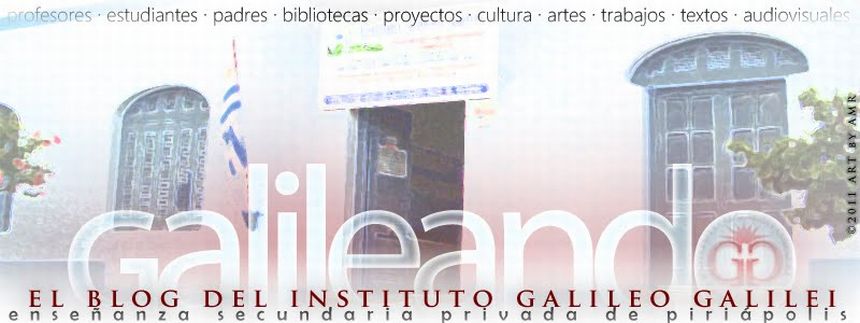

.png)

